
Информатика_1 / ТМ-Т3-Word-ua
.pdf
Щоб панель інструментів прийняла звичний для справжньої панелі вид, потрібно відформатувати кнопки. Для цього в режимі відкритого діалогового вікна Настроювання – вкладка Команди – елемент Макроси клацнути правої кнопкою миші по кнопці нового меню й у контекстному меню, що відкрився, змінити назва кнопки. Потім, вибравши із цього ж меню пункт Вибрати значок для кнопки, відкрити “малий джентльменський набір” з 42 картинок для користувацьких кнопок і задати підходящу.
Приклад 1.
Створити за допомогою Макрорекордера макрос “Приклад 1”, що відкриває файл із документом, створеним на диску Е в папці
Лабораторні_роботи під іменем Збори.
Виконаємо наступні дії:
1)виконаємо команду Сервіс – Макрос – Почати запис;
2)дамо макросу ім'я Приклад 1 і призначимо комбінацію клавіш Alt+S;
3)виконаємо послідовність операцій, стандартних для відкриття файлу (Файл – Відкрити – диск Е – папка Лабораторні_роботи – файл Збори);
4)зупинимо запис макросу.
Натискання клавіш Alt+S буде викликати автоматичне відкриття файлу з документом.
Приклад 2.
Створити за допомогою Макрорекордера макрос “Приклад 2” шрифт, що змінює, виділеного тексту на Arial, 16, курсив.
Виконаємо наступні дії:
1)виділимо необхідний текст;
2)виконаємо команду Сервіс – Макрос – Почати запис;
3)дамо макросу ім'я Приклад 2 і призначимо комбінацію клавіш Alt+Z;
4)виконаємо команду Формат – Шрифт і встановимо необхідні в завданні параметри шрифту;
5)зупинимо запис макросу.
Натискання клавіш Alt+Z буде викликати автоматичне форматування виділеного тексту.
10.ЕЛЕКТРОННІ ФОРМИ
Усучасному діловодстві спостерігається тенденція до стандартизації документів, при цьому більшу частину документообігу становлять форми, тобто типові документи, у яких міняються тільки деякі поля, а інша частина залишається незмінної.
Microsoft Word дозволяє готовити стандартизовані шаблони різних типових документів.
71
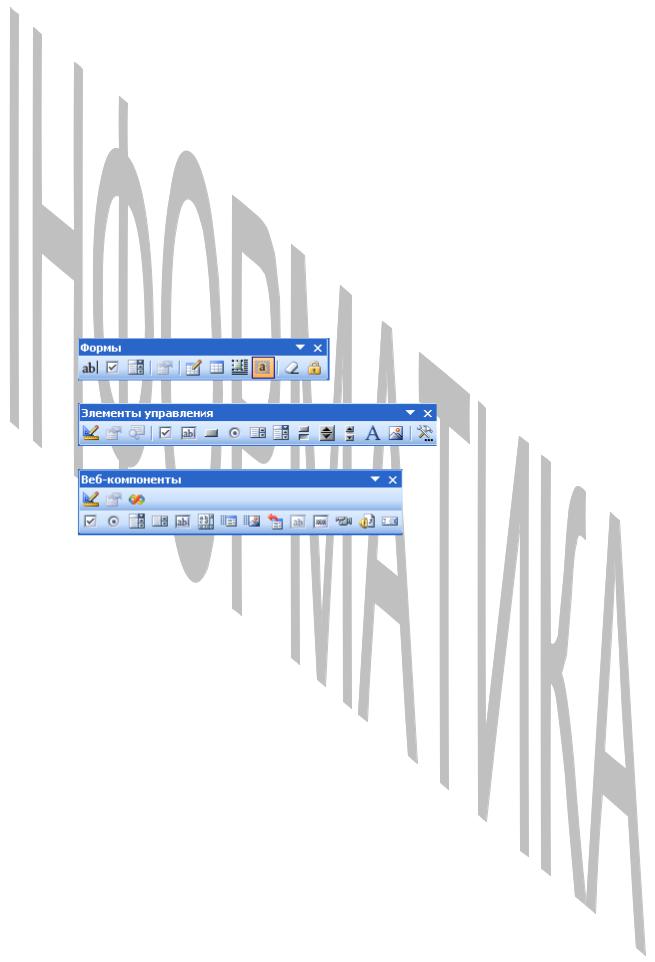
Електронними формами називаються документи, що містять елементи керування, що забезпечують інтерактивний режим роботи з документами.
Виділяють два види електронних форм:
типові бланки документів. Вони призначені для заповнення відповідних полів і висновку на печатку;
web-форми для публікації. Вони призначені для поширення за допомогою електронної пошти або мережі Інтернет документів, що забезпечують збір і наступний аналіз інформації в СУБД Access або Excel.
Електронні форми типових документів розробляються й зберігаються звичайно як шаблони Word. На їхній основі створюються електронні документи, які можна зберігати як документ Word (.doc).
Для створення форм використовуються панелі інструментів Форми,
Елементи керування, Web-Компоненти. Вони включаються за допомогою команди меню Вид – Панелі інструментів.
Типові елементи керування для створення електронних форм
Текстове поле – забезпечує введення довільної інформації.
Прапорець, Перемикач, Вимикач – вибір/відмова від вибору.
Список – перерахування елементів для вибору без розширення списку елементів.
Поле зі списком – перерахування елементів для вибору з розширенням списку елементів.
Рамки – об'єднання елементів у групу.
Кнопки – командна кнопка, якої приписується програмна дія (макрос). Лічильник – підрахунок кількості елементів.
Смуга прокручування – використовується для переміщення по вікну форми.
Напис – уведення довільного тексту.
Об'єкт Activex – додаткові елементи керування інших програм. Об'єкти – малюнок, фільм, звук, пароль рядок, що біжить.
72

Приклад 1.
Створити шаблон електронної форми Картка обліку спецодягу, установити захист форми. Зберегти шаблон у файлі Форма1.
Послідовність дій.
1.Створити шаблон електронної форми за допомогою команди Файл – Створити, указавши вид створюваного документа за допомогою перемикача
шаблон.
2.Увести постійну інформацію електронної форми, наведену нижче. Для позиціонування тексту на сторінці використовувати технологію таблиць.
73
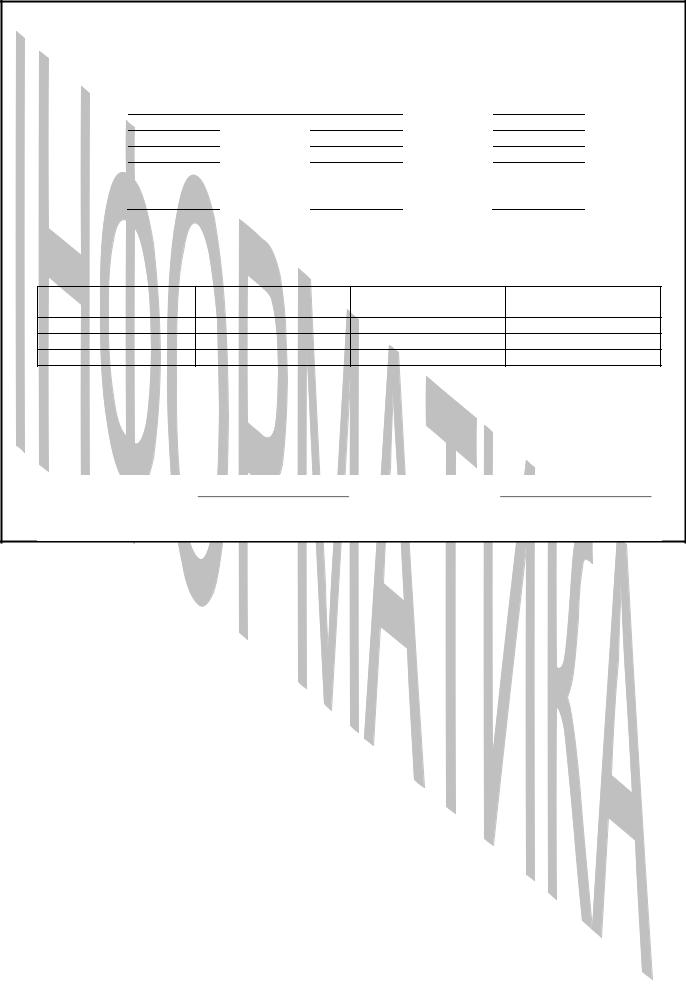
|
|
КАРТКА № |
|
ОБЛІКУ СПЕЦОДЯГУ |
|
Прізвище |
|
Стать |
Ім'я |
По батькові |
Ріст |
Таб. ном. |
|
Разм. одягу |
Відділ |
№ ділянки. |
Разм. взуття |
|
Дата |
|
|
поступл. на |
|
Посада |
раб. |
Разм. голови |
Передбачене по затверджених мірках
Найменування |
Ед. изм. |
Кіл-В |
Термін служби |
спецодягу |
|
|
|
Начальник ОТБ |
Бухгалтер |
Начальник цеха |
|
3.Викликати панель інструментів Форми, виконавши команду Вид – Панелі інструментів.
4.Додати текстові поля №, Прізвище, Ім'я, По батькові, Ріст, Табельний номер, Дата вступу на роботу, Кіл-В. Для цього, наприклад, слід установити курсор у гніздо праворуч від гнізда Прізвище й натиснути кнопку
Текстове поле на панелі Форми.
5.Задати властивості полів форми. Для цього слід виділити поле й вибрати команду Властивості з контекстного меню. У діалоговому вікні, що
відкрилося, Параметри текстового поля слід указати потрібні характеристики.
74

6.Додати поля зі списком у шапку документів (Підлога, Розмір одягу,
Цех (відділ), Ділянка, Розмір взуття, посада, Розмір голови) і в гнізда першого рядка таблиці (Найменування спецодягу, Ед. изм., Термін служби).
7.Для кожного поля зі списком задати його властивості, натиснувши кнопку Параметри поля форми, наприклад, для поля Посада можна сформувати список, наведений нижче.
8. Виконати копіювання гнізд першого рядка таблиці, виділивши її й виконавши команду Виправлення – Копіювати. Потім виділити порожні рядки таблиці, у які здійснюється вставка копії гнізд, і виконати команду
Виправлення – Вставити гнізда.
75
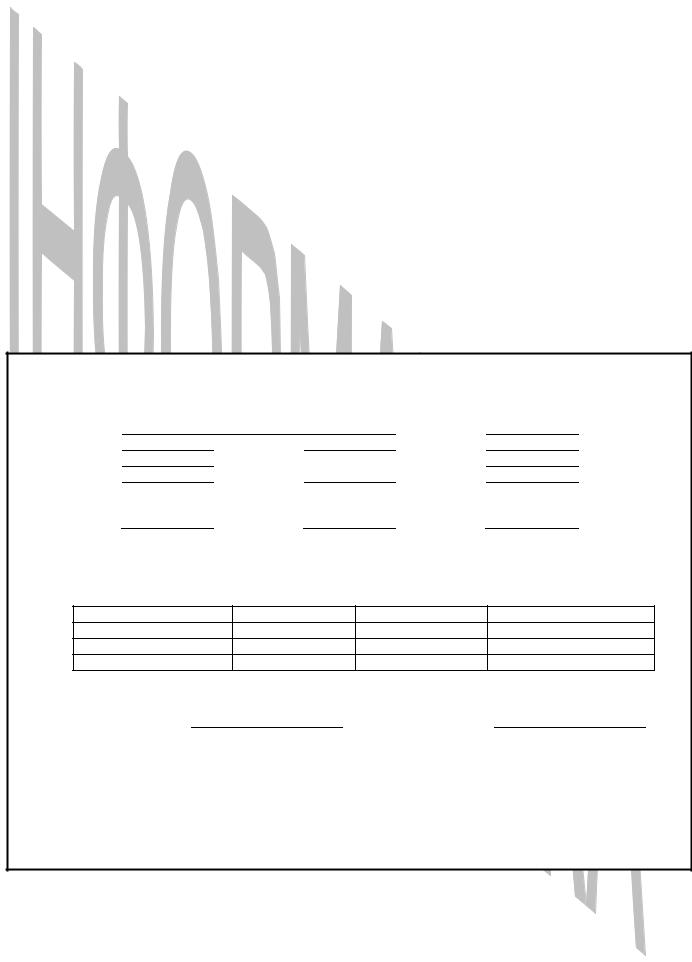
9. Установити захист для форми, виконавши команду Сервіс – Установити захист і вибрати прапорець Заборонити будь-які зміни, крім введення даних у поля форми.
10.Зберегти файл із іменем шаблону Форма1.dot.
Приклад 2.
Заповнити картку, створену за допомогою шаблону Форма1, і зберегти її як документ у файлі з іменем Картка.
Послідовність дій.
1.Створити на основі шаблону електронної форми новий документ за допомогою команди Файл – Створити, указавши шаблон Форма1.dot.
2.Заповнити поля картки, переходячи по полях за допомогою клавіші Tab і вибираючи відповідні значення елементів полів зі списком.
3.Зберегти документ за допомогою команди Файл – Зберегти як, указавши тип файлу – Документ Word, а ім'я – Картка.
КАРТКА №3 ОБЛІКУ СПЕЦОДЯГУ
Прізвище |
ВАСИЛЬЕВ |
|
|
Стать |
м |
Ім'я |
Петр |
По батькові |
Иванович |
Ріст |
184 |
Таб. ном. |
134922 |
|
|
Разм. одягу |
52 |
Відділ |
20 |
№ ділянки. |
56 |
Разм. взуття |
43 |
|
|
Дата |
|
|
|
|
|
поступл. на |
|
|
|
Посада |
мастер |
раб. |
12.12.07 |
Разм. голови |
61 |
Передбачене по затверджених мірках
Найменування спецодягу |
Ед. изм. |
Кіл-В |
Термін служби |
брюки |
штуки |
3 |
1 год |
фуфайка |
штуки |
3 |
1 год |
комбинезон |
штуки |
2 |
1 год |
Начальник ОТБ |
|
Бухгалтер |
|
Начальник цеха |
|
|
|
Приклад 3.
76

Створити типовий документ Накладна для оформлення руху товарноматеріальних цінностей. Зберегти його як шаблон.
Послідовність дій.
1.Створити шаблон електронної форми за допомогою команди Файл – Створити, указавши вид створюваного документа за допомогою перемикача
шаблон.
2.Установити за допомогою команди Файл – Параметри сторінки наступні параметри: формат друкованої сторінки – 210х297, розмір для всіх полів – 2 див, колонтитули – 1,25 див, орієнтація – альбомна.
3.Увести відповідну інформацію в накладну по наведеному нижче зразкові. Для позиціонування тексту на сторінці використовувати технологію таблиць.
4.Увести формули. Для цього встановити курсор у гніздо третього рядка стовпця Сума й виконати команду Таблиця – Формула. Формула для обчислення: =i3*h4. Формат числа слід вибрати # ###0,00. Аналогічно ввести формули в наступні рядки стовпця.
5.Увести формулу підсумкової суми по документу в останній рядок стовпця Сума: =SUM(j3:j14). Формат числа вибрати # ##0,00 р.
6.Зберегти файл під іменем шаблону Накладна.dot.
7.Перевірити шаблон, створивши документ за допомогою команди Файл – Створити, указавши шаблон Накладна. Заповнити накладну й обновити результати обчислень, виділивши таблицю з обчисленнями й нажавши клавішу F9.
77
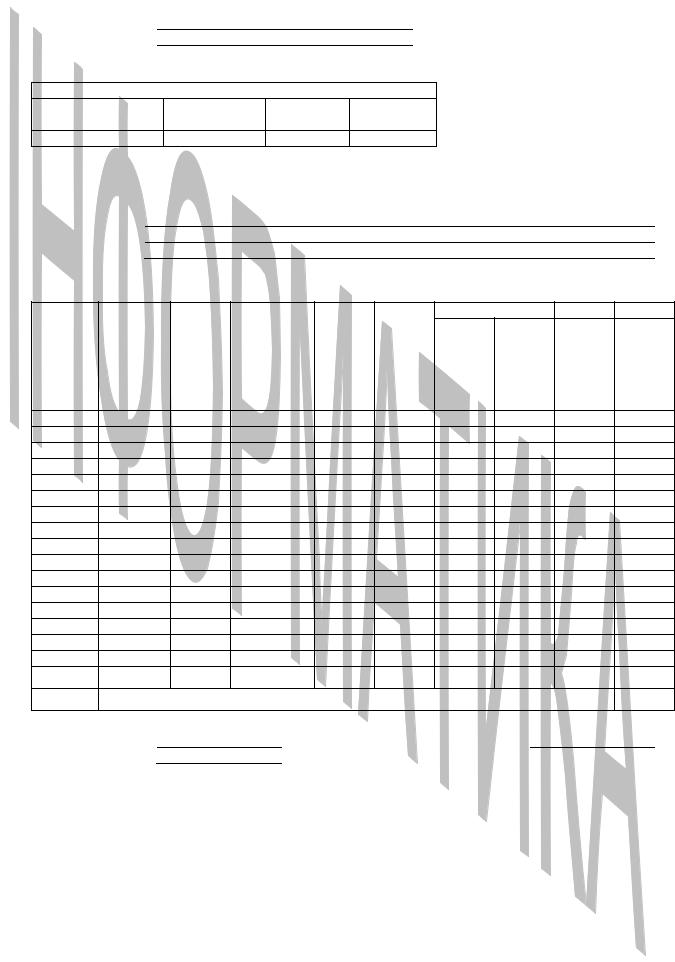
Організація |
Типова форма №19 |
|
|
|
Підприємство |
Затверджена Міністерством |
|
||
|
торгівлі РБ |
|
|
|
Шифр |
“ ” |
“ |
” |
200 г. |
Вантажоодержувачі Постачальники Склад |
Вид |
|
|
|
(секції) |
операції |
|
|
|
НАКЛАДНА №
Відправник
Одержувач
Підстава
№ |
Артикул |
Шифр |
Найменува |
Одиниц |
Сорт |
Кількість (вага) |
Ціна |
Сума |
прейскур |
або |
товару, |
ння |
і изм. |
|
Брутто Нетто |
|
|
анта й |
порядков |
тари |
товарно- |
|
|
|
|
|
доповне |
ий номер |
|
матеріальни |
|
|
|
|
|
ння до |
по |
|
х цінностей |
|
|
|
|
|
нього |
прейскур |
|
|
|
|
|
|
|
|
анту |
|
|
|
|
|
|
|
Відпустив |
Дозволив |
Прийняв |
|
78

ЛІТЕРАТУРА
1.Стоцкий Ю. Самоучитель Office 2000. - СПб: Питер, 2000, 576 c.
2.Новиков Ф., Яценко А. Microsoft Office 2000 в целом. СПБ: БХВ – Санкт-Петербург, 2002, 728 с.
3.Морозевич А.Н., Говядинова Н.Н., Левашенко В.Г.. Основы информатики. Под ред. А.Н. Морозевича. Мн.: ООО «Новое знание», 2003.
4.Информатика. Учебник. – 3-е перераб. Изд. Под ред. Проф. Н.В.
Макаровой. – М.: Финансы и статистика, 2000.
5.Симонович С.В.. Информатика для юристов и экономистов. С.- Петербург: Питер, 2001.
6.Экономическая информатика. Под ред. П.В. Конюховский, Д.Н. Колесов - С.-Петербург: Питер, 2001.
7.Экономическая информатика. Ред. В.П. Косарев, Л.В. Еремин. - М.: Финансы и статистика, 2001.
8.Колин К.К. Социальная информатика: Учебное пособие для вузов. -
М.: Академический Проект; Фонд "Мир", 2003.
9.Крейнак Д. Microsoft Office XP. – М.: ООО “Издательство АСТ”:
ООО“Издательство Астрель”. 2004.
10.Пасько В. MicroSoft Office 2000. – К.: Издательская группа BHV.
2000.
11.Ключников М. В. Применение MS Word и Excel в финансовых расчетах: Учеб. пособие. – М.: Market DS. 2006.
79
